Per ongeluk een e-mail met een foutje erin verstuurd? In sommige gevallen kan je hem nog intrekken, maar je kan jezelf sowieso een korte bufferperiode geven.
Schrijf je in op onze nieuwsbrief en ontvang elke week het beste van Clickx in je mailbox.
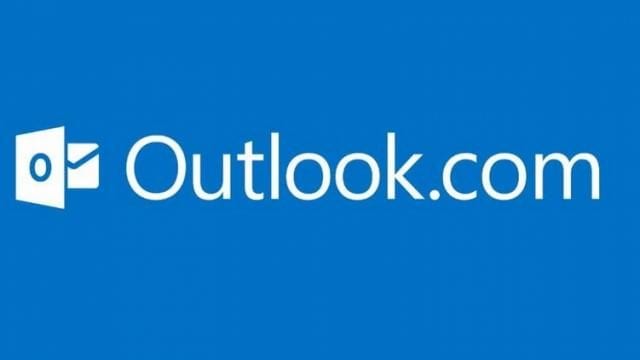
Per ongeluk een e-mail met een foutje erin verstuurd? In sommige gevallen kan je hem nog intrekken, maar je kan jezelf sowieso een korte bufferperiode geven.
Heb je per ongeluk een foutje gemaakt in een e-mail die je net verstuurd hebt? Of heb je een lege e-mail of verkeerde e-mail naar iemand verstuurd? Er is nog een kans dat je de situatie kan redden door de e-mail weer in te trekken.
Er zijn in deze situatie een aantal dingen die belangrijk zijn om te weten. Het volledig intrekken van een e-mail (nadat je dus al op verzenden hebt gedrukt) is alleen beschikbaar als zowel jij als de ontvanger een Microsoft 365 werk- of schoolaccount hebben en deze tot dezelfde organisatie behoren. Ook zal het intrekken niet werken als de ontvanger je bericht al heeft geopend of heeft verplaatst naar een andere map. Als je een bericht van en/of naar bijvoorbeeld een Hotmail-, Gmail-, Live- of standaard persoonlijk Outlook-account hebt verzonden, is intrekken helaas helemaal geen optie meer. Binnen je specifieke werk- of schoolomgeving kan dit dus wel, maar gelukkig is er nog wel een andere optie voor in andere situaties om je een beetje een buffer te geven. Die optie zullen we hier ook verder toelichten.
Helaas kan je dus niet elke e-mail weer intrekken nadat je deze hebt verzonden. Als je echter binnen je organisatie een e-mail al hebt verzonden die je toch liever wil intrekken, dan is hier wel een mogelijkheid voor. Om dit te doen, moet je eerst in Outlook (of dat nou de app- of browserversie is) naar je map met Verzonden items navigeren.
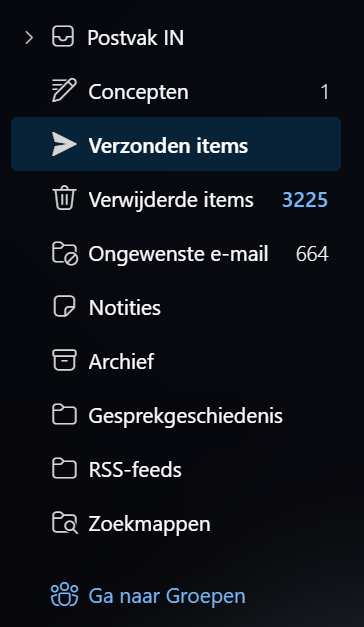
De verzonden e-mail die je wil intrekken vind je natuurlijk bij Verzonden items.
Als je de juiste e-mail naar iemand binnen je organisatie hebt gevonden, open deze dan. Zoek vervolgens het icoon met de drie puntjes naast elkaar om meer opties weer te geven. Soms zie je in de lijst die dan verschijnt meteen een optie genaamd Bericht intrekken of Recall, maar soms moet je daarvoor eerst nog naar het submenu met Geavanceerde acties. Tik de optie aan en er wordt een poging gedaan om de e-mail in te trekken. Je krijgt vervolgens ook een mail waarmee je de status van deze poging tot intrekken in de gaten kan houden.
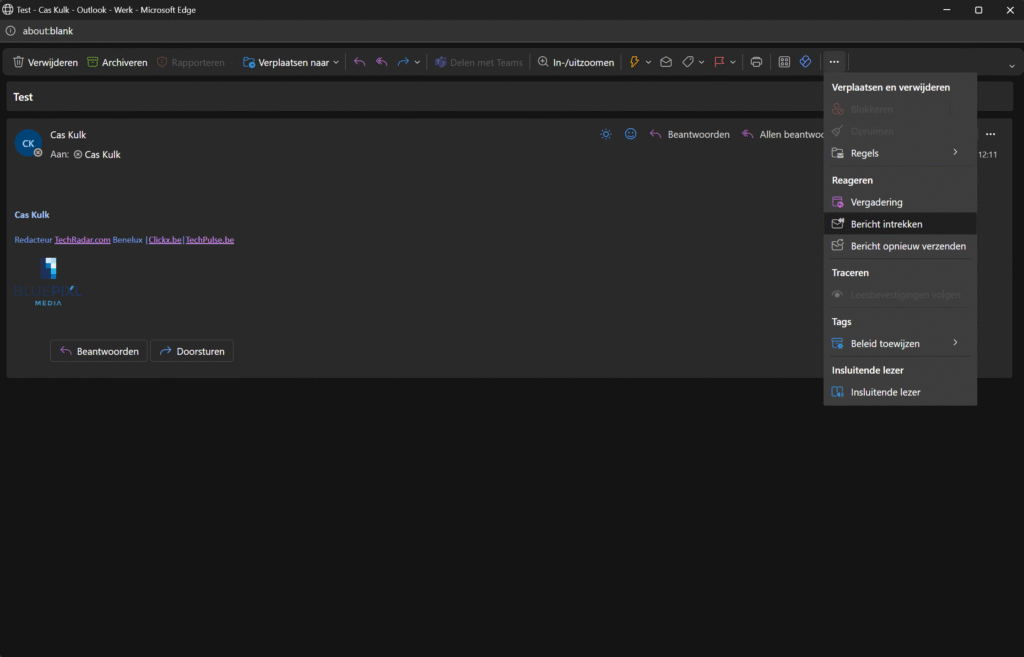
Als je de e-mail opent is er een optie om hem in te trekken.
Een e-mail intrekken na het versturen is dus helaas niet altijd een optie. Als je een e-mail al hebt verstuurd naar iemand buiten je organisatie of dus gewoon via een persoonlijk e-mailadres, is het te laat om deze nog in te trekken. Je kan er echter wel voor zorgen dat je voortaan altijd een buffer van maximaal tien seconden hebt om het versturen van een e-mail te stoppen. Ga hiervoor in Outlook naar Instellingen (tandwiel)>E-mail>Opstellen en beantwoorden en zet de slider bij Verzenden ongedaan maken op vijf of tien seconden.
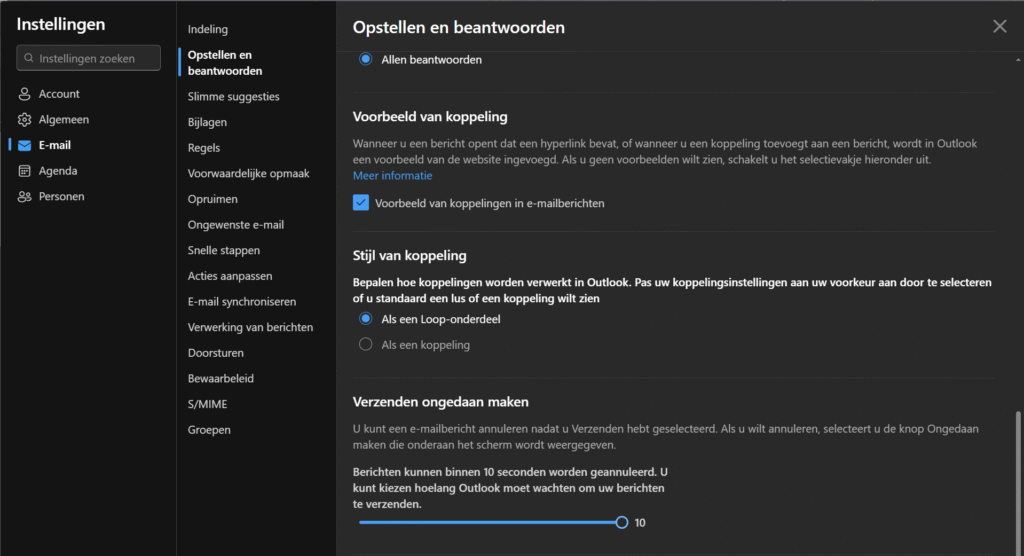
In de instellingen van Outlook kan je jezelf de optie geven om het verzenden van een e-mail nog snel te stoppen.
Wanneer je deze buffer hebt gecreëerd, wordt het verzenden van een bericht in principe altijd met die hoeveelheid tijd uitgesteld. Wanneer je nu dus op Verzenden drukt, wacht Outlook toch nog even vijf of tien seconden voordat het bericht daadwerkelijk verzonden wordt. Tijdens die periode krijg je nog een optie genaamd Ongedaan maken in beeld te zien om het verzenden te stoppen. Je moet er dus wel snel bij zijn met een maximale buffer van tien seconden.

Klik snel op Ongedaan maken om een e-mail toch (nog) niet te versturen.
Lees meer: Handtekening instellen met Outlook: dat doe je zo
Schrijf je in op onze nieuwsbrief en ontvang elke week het beste van Clickx in je mailbox.
Volg Clickx op Google Nieuws om onze nieuwste artikels in je feed te krijgen. Vergeet niet om op ‘Volgen’ te klikken.
Krijg Clickx magazine 10 keer per jaar (waarvan 2 extra dikke dubbelnummers) keurig thuisbezorgd.
